iphone13怎么录音频 苹果13录音功能怎么用
更新时间:2023-08-18 16:57:37作者:jiang
iphone13怎么录音频,iPhone 13作为苹果公司最新推出的智能手机,具备了出色的录音功能,无论是会议记录、讲座笔记还是个人录音,iPhone 13都能轻松胜任。使用iPhone 13进行录音非常简单,只需打开录音应用程序,点击录音按钮即可开始录音。iPhone 13的麦克风质量优秀,能够清晰地捕捉到声音的细节,让录音效果更加出色。iPhone 13还支持实时音频监控,可以即时检查录音效果,并进行调整。无论是学习、工作还是娱乐,iPhone 13的录音功能都能为用户提供便利和高质量的体验。
操作方法:
1.开始录音
在手机上进入语音备忘录后,点击下方红色圆圈开始录音。
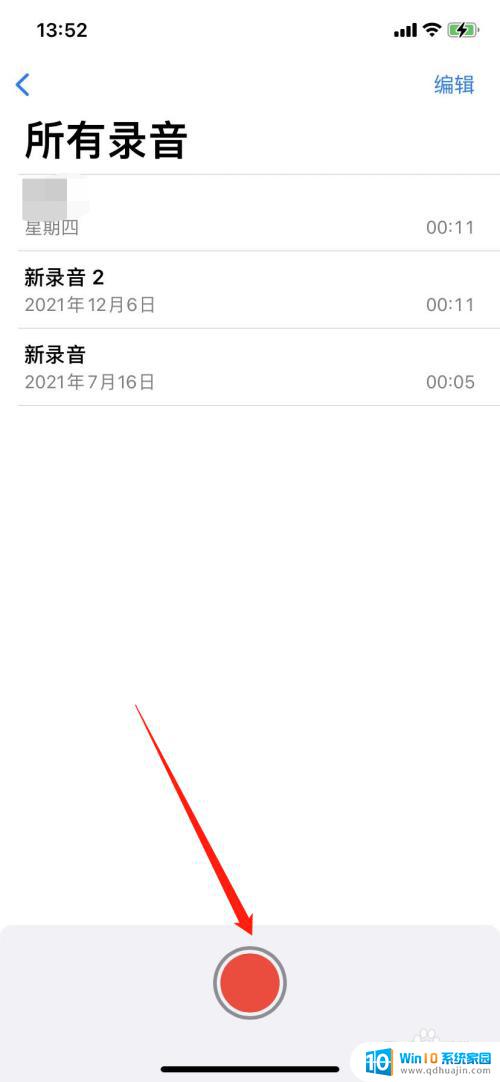
2.录音完成
在录音过程中,点击下方方形图标就可以停止录音了。
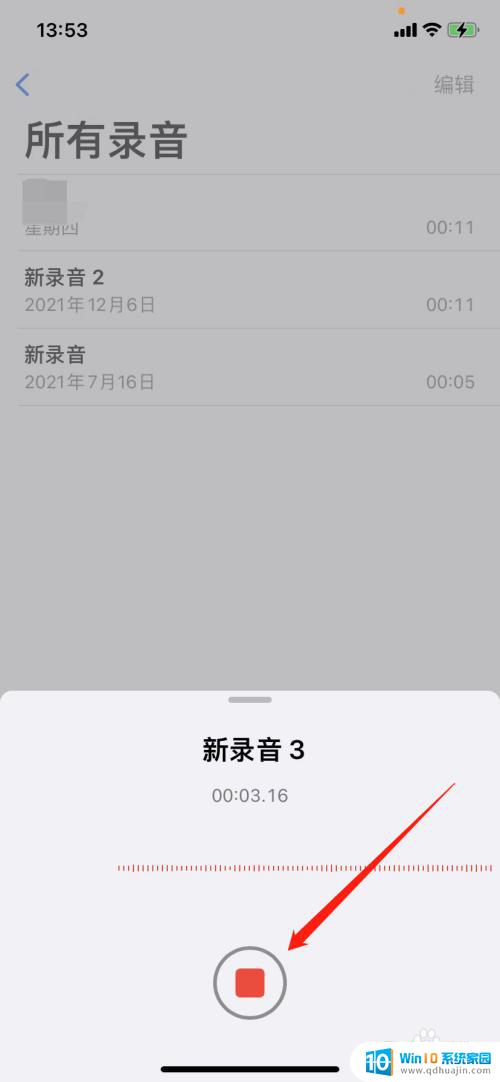
3.保存录音
当按下停止录音按钮后,完成的录音就会自动保存到上方了。点击中间播放按钮就可以听了。
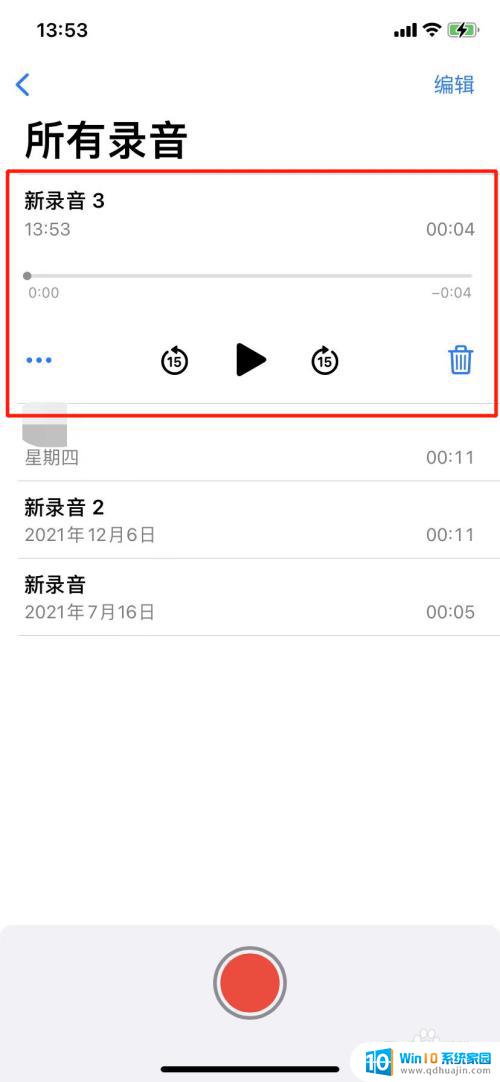
以上就是 iPhone 13 如何录制音频的全部内容,如果遇到此类情况,您可以根据本文提供的步骤进行解决,操作简单快速,一步到位。
iphone13怎么录音频 苹果13录音功能怎么用相关教程
热门推荐
电脑教程推荐
win10系统推荐
- 1 萝卜家园ghost win10 64位家庭版镜像下载v2023.04
- 2 技术员联盟ghost win10 32位旗舰安装版下载v2023.04
- 3 深度技术ghost win10 64位官方免激活版下载v2023.04
- 4 番茄花园ghost win10 32位稳定安全版本下载v2023.04
- 5 戴尔笔记本ghost win10 64位原版精简版下载v2023.04
- 6 深度极速ghost win10 64位永久激活正式版下载v2023.04
- 7 惠普笔记本ghost win10 64位稳定家庭版下载v2023.04
- 8 电脑公司ghost win10 32位稳定原版下载v2023.04
- 9 番茄花园ghost win10 64位官方正式版下载v2023.04
- 10 风林火山ghost win10 64位免费专业版下载v2023.04